蓝牙耳机可以连台式电脑吗
更新时间:2024-08-28 15:07:43作者:xiaoliu
蓝牙耳机在日常生活中的使用越来越普遍,不仅可以连接手机和平板电脑,还可以连接台式电脑,特别是在使用win10系统的电脑上,连接蓝牙耳机更为方便。通过简单的操作,就可以实现蓝牙耳机和win10电脑的连接,让您享受更加便捷的音乐和通话体验。接下来我们就来了解一下win10电脑蓝牙耳机连接的具体方法。
操作方法:
1、点击电脑右下角的蓝牙图标;
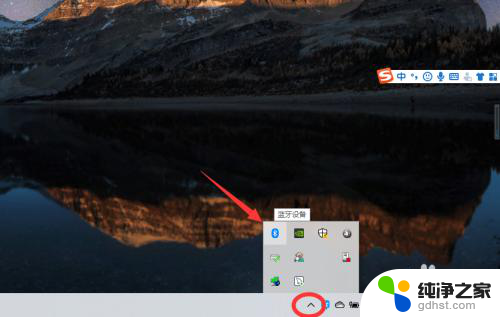
2、如果没有蓝牙图标,先从设置中开启蓝牙功能;
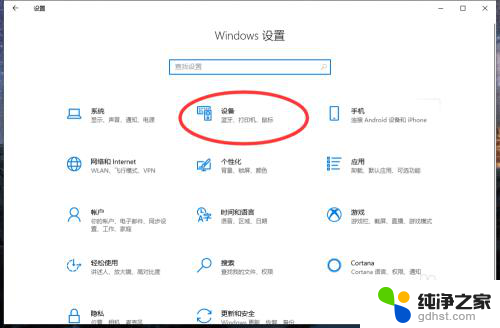
3、然后点击【显示设备】或者【打开设置】;
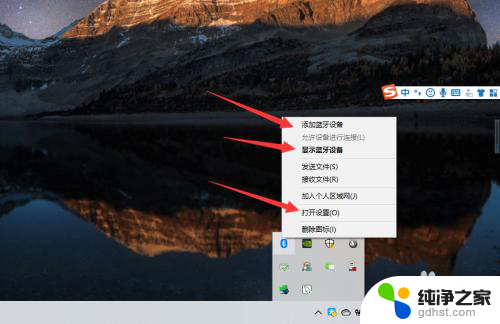
4、点击【添加蓝牙或其他设备】;
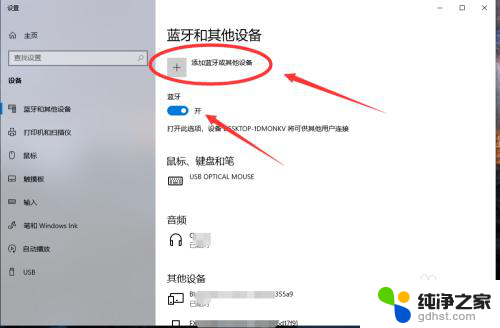
5、在添加设备中选择蓝牙;
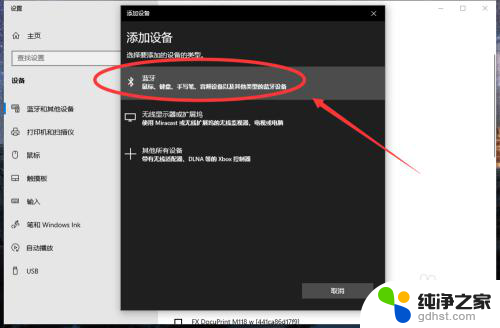
6、搜索到蓝牙设备(蓝牙耳机)并连接;
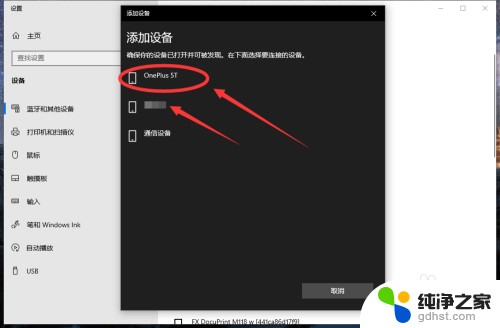
7、在音频设备中,点击连接即可。
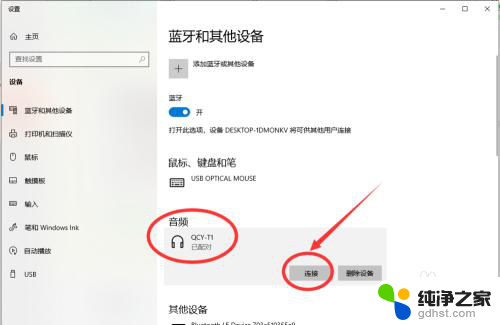
8.总结:
1、点击电脑右下角的蓝牙图标;
2、如果没有蓝牙图标,先从设置中开启蓝牙功能;
3、然后点击【显示设备】或者【打开设置】;
4、点击【添加蓝牙或其他设备】;
5、在添加设备中选择蓝牙;
6、搜索到蓝牙设备(蓝牙耳机)并连接;
7、在音频设备中,点击连接即可。
以上就是蓝牙耳机能否连接到台式电脑的全部内容,如果你遇到了同样的问题,可以参考本文中介绍的步骤进行修复,希望这对大家有所帮助。
- 上一篇: win 10无法连接无线网络
- 下一篇: win10怎么进入疑难解答界面
蓝牙耳机可以连台式电脑吗相关教程
-
 电脑可以连上蓝牙耳机吗
电脑可以连上蓝牙耳机吗2023-12-27
-
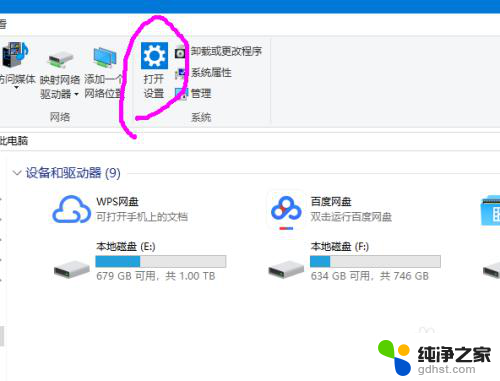 电脑蓝牙可以连接无线耳机吗
电脑蓝牙可以连接无线耳机吗2024-04-17
-
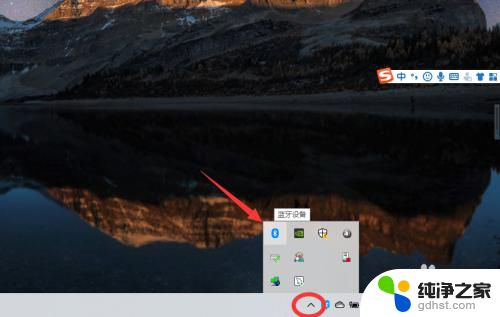 台式电脑能蓝牙连接耳机吗
台式电脑能蓝牙连接耳机吗2024-05-06
-
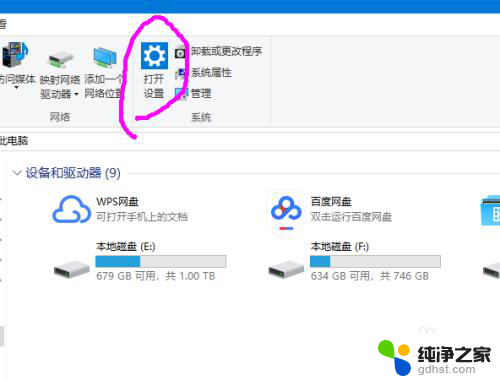 无线耳机可以连台式电脑吗
无线耳机可以连台式电脑吗2024-08-22
win10系统教程推荐